作者:知晓云 - 小程序开发快人一步
1. 项目简介
这一章节,我将一步一步教大家如何搭建一个文章展示小程序,从最开始使用静态数据,逐渐添加加载更多数据、分享、记录阅读信息等功能,一点点解答开发一个内容展示类小程序所需的基本功能的实现方法。
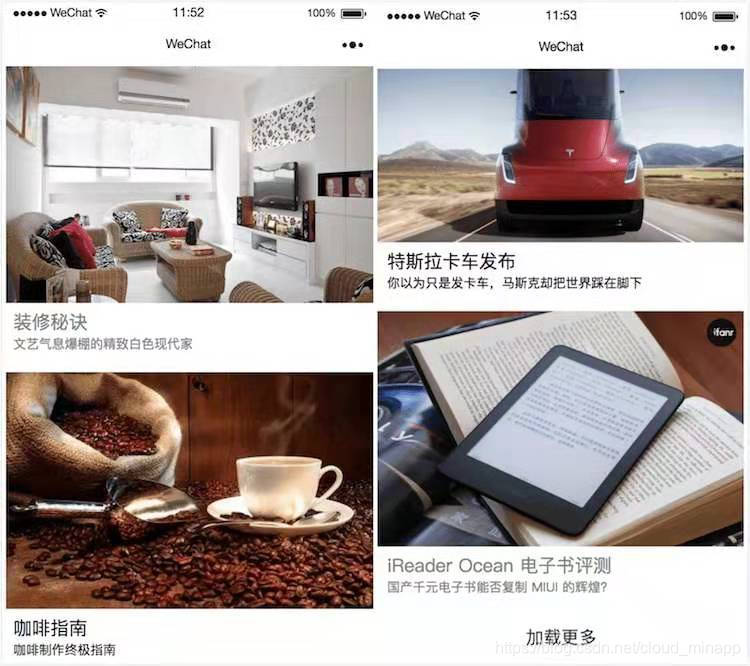
2. 搭建简单的页面
这里,我们先从最简单的搭建页面框架开始。
首先,我们先理清我们所需要的页面。我们这里只需要用到一个文章列表展示页,和一个文章详情页。在列表页选择一篇文章,点击便进入详情页。
理清了我们需要的页面后,在项目的 pages 文件夹中创建相应的页面,并且在 app.json 文件中进行声明。
// app.json
{
"pages": [
"pages/index/index",
"pages/detail/index"
],
}
文章列表
列表循环
我们需要在文章列表展示页将我们文章的简要信息,以列表的形式展示出来。这里主要会用到小程序的 wx:for 属性。在小程序组件上使用 wx:for 属性绑定一个数组,即可使用数组中各项的数据对该组件进行重复渲染,配合 wx:for 一起用的属性如下:
- wx:for: 指定需要遍历的数组
wx:for-item:遍历数组时,指定当前项的别名
wx:for-index:当前遍历到数组的第几个
wx:key:主要用于性能优化
除了 wx:for 属性,其它并非必须要使用的。我们通过一个例子,来看看它是如何使用的:
<view wx:for="{
{array}}" wx:for-index="idx" wx:for-item="itemName">
{
{idx}}: {
{itemName.message}}
</view>
页面生命周期
一般情况下,我们都会从服务器获取文章列表数据,这就涉及到了在页面的哪个生命周期去获取数据。
一个页面的生命周期如下表所示:
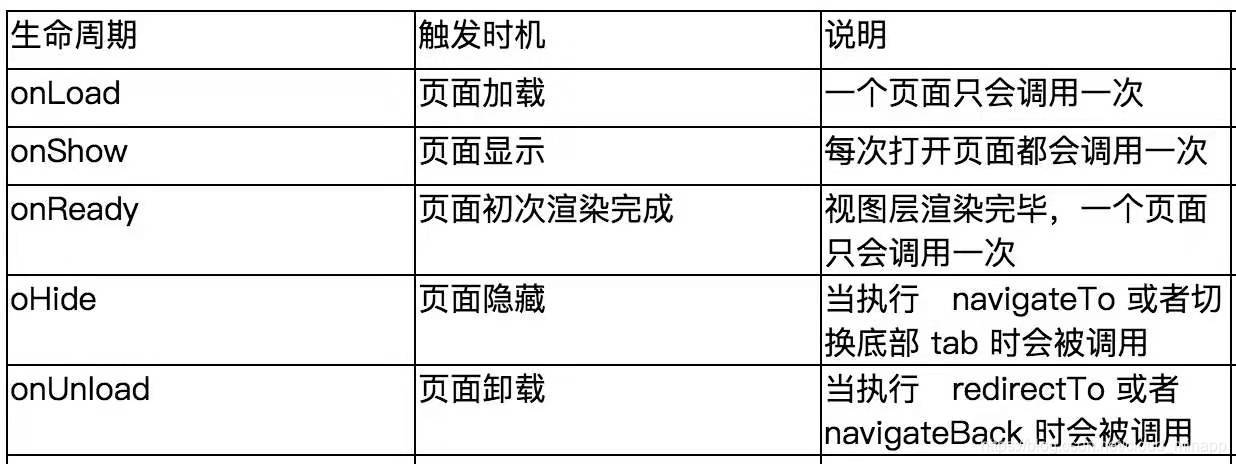
我们可以通过一个简单的试验来了解这些生命周期的触发时机。
首先新建三个页面 index 页面,test 页面和 another 页面。在 index 页面添加一个 navigator 组件,url 指向 test 页面;在 test 页面添加一个 navigator 组件,url 指向 another 页面,同时在其 js 文件中,添加以下代码:
Page({
onLoad: function (options) {
console.log('onLoad')
},
onReady: function () {
console.log('onReady')
},
onShow: function () {
console.log('onShow')
},
onHide: function () {
console.log('onHide')
},
onUnload: function () {
console.log('onUnload')
},
})
当点击 index 页面的 navigator 组件时,跳转到 test 页面,此时会依次触发 onLoad, onShow, onReady 方法,再点击 test 页面上的 navigator 组件时,跳转到 another 页面,则会触发 onHide 方法;点击返回,页面回到 test 页面,此时会触发 onShow 方法;再次点击返回,回到 index 页面,则会触发 onUnload 方法。
了解了不同生命周期的触发时机后,我们就可以很好地选择一个适合的时机发起我们的数据请求了。如果你只想在页面载入的时候拉取一次数据,你可以选择 onLoad;如果你的数据会在其它页面被改到,你需要更频繁地更新数据,你可以选 onShow;如果你想在页面渲染完成后加载获取数据,那就选择 onReady。后面拉取文章列表信息,我是选择在 onLoad 的时候加载的。
功能实现
为了更清晰地讲解如何开发文章列表展示功能,我们会使用一些静态数据来替代真实的数据库数据。
这里先定义第一页的数据,为了方便,我们规定一页就只有四条数据。
// pages/index/index.js
const firstPage = [{
id: '1',
title: '装修秘诀',
description: '文艺气息爆棚的精致白色现代家',
cover: 'http://xxx.xxx/xxx.jpg',
},
...
{
id: '4',
title: '咖啡指南',
description: '咖啡制作终极指南',
cover: 'http://xxx.xxx/xxx.jpg',
}]
我们在 data 中加入 articles 属性,用于存放获取到的文章列表数据,并且在 onLoad 方法中调用获取数据的方法,通过使用 setTimeout 来模拟请求数据的效果。
// pages/index/index.js
Page({
data: {
articles: [],
},
onLoad: function() {
this.getArticles()
},
getArticles: function() {
setTimeout(() => {
this.setData({
articles: firstPage,
})
}, 1000)
},
编写好 javascript 逻辑,获取到我们需要的数据后,我们就可以在 wxml 里将数据赋给 wx:for ,渲染文章列表。
// pages/index/index.wxml
<view wx:for="{
{articles}}" wx:for-item="article" wx:key="id">
<image s




 本文是开发内容展示类小程序的上篇,介绍了如何从项目简介开始,搭建简单的页面,包括文章列表的循环展示,以及页面生命周期的理解。详细讲述了在小程序中使用wx:for进行列表渲染,探讨了wx:key的作用和性能优化,同时讲解了页面的生命周期,如onLoad、onShow、onReady等,并展示了如何在JavaScript中实现路由跳转。
本文是开发内容展示类小程序的上篇,介绍了如何从项目简介开始,搭建简单的页面,包括文章列表的循环展示,以及页面生命周期的理解。详细讲述了在小程序中使用wx:for进行列表渲染,探讨了wx:key的作用和性能优化,同时讲解了页面的生命周期,如onLoad、onShow、onReady等,并展示了如何在JavaScript中实现路由跳转。
 最低0.47元/天 解锁文章
最低0.47元/天 解锁文章


















 2530
2530

 被折叠的 条评论
为什么被折叠?
被折叠的 条评论
为什么被折叠?








